- Orderan dibawah 500.00 via Goshop / Offline / Marketplace
Keyboard Komputer Tidak Bisa Mengetik, Berikut Cara Mengatasinya

Keyboard menjadi salah satu komponen penting komputer maupun laptop. Sehingga, saat keyboard komputer tidak bisa mengetik maka harus tahu penyebabnya. Dengan demikian, dapat mengatasinya agar berfungsi normal kembali.
Keyboard yang tidak berfungsi tentu akan menghambat dan mempengaruhi produktivitas kerja. Salah satu penyebab keyboard tidak bisa digunakan adalah penggunaan dengan intensitas tinggi. Namun banyak pula pemicu lainnya yang menjadi penyebab keyboard rusak.

Pixabay
Penyebab Keyboard Komputer Tidak Bisa Mengetik
Terdapat beberapa faktor yang menjadi pemicu keyboard mengalami kerusakan. Umumnya disebabkan oleh kotoran dan debu yang menumpuk di sela papan tik. Karena tidak dibersihkan secara rutin, maka keyboard tidak dapat berfungsi dengan baik.
Kemudian adanya bug sistem operasi juga bisa menjadi penyebabnya. Tidak hanya tak bisa dioperasikan, bahkan adanya bug membuat komponen yang satu ini tidak bisa digunakan sama sekali.
Kerusakan fisik juga bisa terjadi pada keyboard, terutama untuk jenis papan tik USB. Penyebabnya adalah kerusakan pada kabel, sehingga saat menekannya tidak bisa merespon.
Penyebab lainnya adalah adanya masalah driver pada komputer. Sehingga menimbulkan kerusakan atau ketidakcocokan pada software driver dengan perangkat.
Harga keyboard tidak semahal harga komputer, namun perawatan rutin dan tepat perlu Anda lakukan agar perangkat ini tetap optimal kinerjanya serta awet. Anda bisa dengan mudah menemukan keyboard komputer di grosir komputer.
Cara Mengatasi Keyboard Tidak Bisa Mengetik
Jika sudah mengetahui penyebab keyboard komputer tidak bisa mengetik, berikut ini cara mengatasinya.
1. Restart Komputer
Untuk mengatasi keyboard tidak bisa mengetik, metode pertama dengan merestart komputer. Mulai ulang perangkat agar bisa mengatasi bug. Sehingga keyboard bisa kembali dipakai.
2. Cek Pengaturan Keyword
Cara berikutnya adalah dengan mengecek pengaturan papan ketik. Banyak yang menggunakan metode ini sebelum menerapkan solusi yang lainnya. Pasalnya, mengatasi papan ketik dengan cara ini sangat mudah.
- Klik Start
- Buka Control Panel, lalu klik Ease of Access
- Pilih Set up filter key, selanjutnya klik Uncheck all
- Langkah berikutnya cek kembali apakah keyboard sudah bisa digunakan belum.
3. Update Driver
Cara berikutnya adalah dengan update driver pada keyboard. Langkah pertama, klik logo Windows, ketikkan Device Manager.
Jika aplikasi sudah muncul, pilih opsi Keyboard dan klik kanan. Akan muncul menu, pilih Update Driver. Selanjutnya pilih Search automatically for updated driver software.
Ikuti petunjuk selanjutnya untuk update driver keyboard. Jika sudah, untuk melihat permasalahan sudah terselesaikan apa belum, maka restart komputer.
4. Bersihkan Keyboard
Salah satu alasan keyboard tidak bisa mengetik adalah terdapat kotoran di sela-sela tombol. Maka dari itu, salah satu cara mengatasinya adalah dengan membersihkan terlebih dahulu.
Cek bagian papan ketik yang tidak berfungsi, kemungkinan terdapat kotoran yang menyangkut atau menempel di antara tombol. Cara membersihkannya dengan menggunakan kain microfiber atau sikat kecil untuk menyeka bagian yang kotor.
Gunakan sedikit alkohol pada larutan air. Kemudian basahi kain dan gosokkan secara lembut untuk memastikan kebersihan laptop.
5. Memasang Ulang Driver
Ketika driver lama tidak di-update, maka dapat memasang ulang. Untuk memasang ulang driver dengan langkah sebagai berikut.
- Buka Device Manager
- Klik Keyboard dan pasang ulang driver keyboard. Pada Scan for Hardware Changes, klik kanan dan tunggu prosesnya hingga selesai.
- Langkah terakhir cek apakah komponen ini dapat berfungsi normal kembali.
Apabila keyboard tak berfungsi juga meskipun sudah diatasi dengan berbagai cara di atas, maka bisa menggantinya dengan yang baru. Tak perlu membawanya ke jasa servis, karena mengatasi keyboard komputer tidak bisa mengetik ini bisa dengan mengganti dengan komponen baru. Anda bisa menemukan keyboard baru berkualitas hanya di toko komputer terpercaya.
Tags: grosir komputer, KEYBOARD, perangkat keras komputer, perangkat komputer
Keyboard Komputer Tidak Bisa Mengetik, Berikut Cara Mengatasinya
Baterai CMOS berfungsi untuk memberikan daya ke CPU yang masih erat kaitannya dengan data dari sebuah perangkat lunak. Nah, mari... selengkapnya
Ada beberapa tips memilih processor laptop yang perlu kamu perhatikan supaya nantinya tidak salah membelinya. Sebab, dalam memilih perangkat processor... selengkapnya
HDMI splitter termasuk perangkat yang penting. Hanya saja, tak sedikit orang yang masih belum mengenalnya secara lebih mendalam. Untuk itu,... selengkapnya
Saat telah memutuskan untuk membeli sebuah komputer, terdapat beberapa hal yang layak untuk menjadi pertimbangan. Memilih komputer yang baik bisa... selengkapnya
Dalam membeli pc atau komputer baru tentunya tidak bisa dibilang mudah. Apalagi jika anda masih mempunyai budget yang terbatas, yang... selengkapnya
Dalam era globalisasi dan persaingan kerja yang semakin ketat, semangat belajar dan mengembangkan diri menjadi kunci sukses bagi setiap individu.... selengkapnya
Di tiap kota besar, Anda pasti menemukan pusat perbelanjaan komputer. Bisa dibandingkan, pusat komputer ini sama seperti mall untuk keperluan... selengkapnya
Komputer menjadi salah satu peralatan yang memiliki cukup banyak manfaat, apalagi beberapa pekerjaan bahkan beberapa kantor sendiri juga menggunakan komputer.... selengkapnya
Tips memilih charger USB tidak boleh sembarangan. Charger USB ini bisa pengguna dapatkan di berbagai toko komputer terpercaya. Dengan berbagai... selengkapnya
Saat ini, webcam laptop menjadi salah satu alat penting untuk komunikasi secara virtual. Baik untuk video konferensi, pembelajaran daring, atau... selengkapnya
33%
GARANSI * AIPEL COMPUTER – Pusat Grosir & Eceran – Belanja Hebat & Hemat – Grosir Konsep Swalayan – Harga… selengkapnya
Rp 1.000 Rp 1.50033%
GARANSI * AIPEL COMPUTER – Pusat Grosir & Eceran – Belanja Hebat & Hemat – Grosir Konsep Swalayan – Harga… selengkapnya
Rp 200 Rp 30015%
SPESIFIKASI Merek : HP Warna : Hitam Jenis ; Refill Ink DESKRIPSI hadir dengan hasil cetak yang berkualitas, cartridge ini… selengkapnya
Rp 81.000 Rp 95.00018%
AIPEL COMPUTER – Pusat Grosir dan Eceran – Belanja Hebat dan Hemat – Harga Murah Garansi Prima * GARANSI –… selengkapnya
Rp 69.600 Rp 85.0008%
GARANSI * AIPEL COMPUTER – Pusat Grosir & Eceran – Belanja Hebat & Hemat – Grosir Konsep Swalayan – Harga… selengkapnya
Rp 280.000 Rp 305.0007%
GARANSI * AIPEL COMPUTER – Pusat Grosir & Eceran – Belanja Hebat & Hemat – Grosir Konsep Swalayan – Harga… selengkapnya
Rp 255.000 Rp 275.00050%
GARANSI * AIPEL COMPUTER – Pusat Grosir dan Eceran – Belanja Hebat dan Hemat – Harga Murah Garansi Prima *… selengkapnya
Rp 1.000 Rp 2.00040%
GARANSI * AIPEL COMPUTER – Pusat Grosir & Eceran – Belanja Hebat & Hemat – Grosir Konsep Swalayan – Harga… selengkapnya
Rp 15.000 Rp 25.0004%
GARANSI * AIPEL COMPUTER – Pusat Grosir dan Eceran – Belanja Hebat dan Hemat – Harga Murah Garansi Prima *… selengkapnya
Rp 345.000 Rp 360.00033%
SPESIFIKASI Fungsi OTG Kecepatan Tinggi Kinerja stabil, plug and play 100% sesuai dengan USB saat ini spesifikasi. Hubungkan USB Flash… selengkapnya
Rp 1.000 Rp 1.500







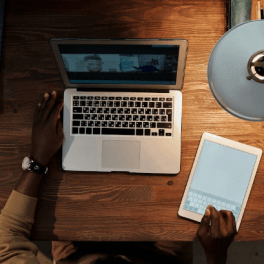











Saat ini belum tersedia komentar.